版权所有:(xiaodaoxiaodao)蓝小刀
xiaodaoxiaodao@gmail.com
http://www.blogjava.net/xiaodaoxiaodao/articles/103469.html
转载请注明来源/作者
Java Web Start
入门基础教程
关于Web Start的JNLP Specification可以到sun网站http://java.sun.com/products/javawebstart/download-spec.html下载。
下面是用最简单的HelloWorld方法实现一个Java Web Start的例子,工程webstart目录结构如下:
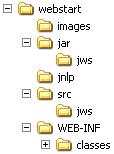
目录说明如下:
images
:存放*.jnlp文件中定义的图标文件
jar
:存放classes打包后的jar文件
jnlp
:存放*.jnlp描述文件
src
:java源码
WEB-INF/classes
:java编译后的class文件
webatart
建立步骤如下:
1
.在webstart/src/jws下新建一HelloWorld.java文件:
package jws;
import javax.swing.*;
public class HelloWorld {
private JFrame jFrame;
private JPanel jPanel;
private JLabel label;
public HelloWorld(){
jFrame = new JFrame("HelloWorld Test Frame");
label = new JLabel("Hello, world!");
jPanel = new JPanel();
jPanel.add(label);
jFrame.add(jPanel);
jFrame.pack();
jFrame.setSize(400, 150);
jFrame.setLocation(400, 300);
jFrame.setVisible(true);
jFrame.setDefaultCloseOperation(JFrame.EXIT_ON_CLOSE);
}
// webstart
启动时执行的主方法
public static void main(String args[]){
new HelloWorld();
}
}
注:
在main方法中完全可以不用写new HelloWorld();,而只在main方法中输出一条测试语句
System.out.println("This is test!");
进行简单测试,打印结果会出现在步骤7java控制台中
2
.编译HelloWorld.java,在WEB-INF/classes目录下执行命令:
jar cvf helloworld.jar jws/*.class
执行后把生成的helloworld.jar包拷贝到webstart/jar/jws目录下。
(在IDEA中打包使用Jar Tool插件比较方便,eclipse中可以使用Fatjar)
3
.从helloworld.jar/META-INF中解压出MNIFEST.MF,更改MNIFEST.MF内容:
Manifest-Version: 1.0
Created-By: 1.5.0_01 (Sun Microsystems Inc.)
为:
Manifest-Version: 1.0
Created-By: 1.5.0_01 (Sun Microsystems Inc.)
Main-Class: jws.HelloWorld
然后在WEB-INF/classes目录下执行命令:
jar umf MANIFEST.MF helloworld.jar
把新的MNIFEST.MF更新到helloworld.jar包中,
注:
如果在下面步骤4中的<application-desc main-class="jws.HelloWorld"/>指定了Main-Class方法,此步骤可以省略。
4
.webstart/jnlp目录下新建一HelloWorld.jnlp文件:
<?xml version="1.0" encoding="UTF-8"?>
<!--codebase
属性指出搜索应用程序资源的顶级URL,下面的icon/jar元素都是以这个URL为基本.-->
<jnlp codebase="http://127.0.0.1:8081/webstart">
<information>
<!--
在"开始"-"运行"菜单中输入"javaws"或"javaws -viewer"启动Web Start,会看到客户端已经安装的webstart应用程序-->
<!--title
:应用程序标题 vendor:供应商
title/vendor
元素必须,会显示在用"javaws -viewer"命令
打开的应用程序缓存查看器(Java Application Cache Viewer)中-->
<title>HelloWorld</title>
<vendor>Lively Corporation</vendor>
<description>HelloWorld Test Example for WebStart.</description>
<!--homepage
:存放有关应用程序的相关文档的URL,如help文件等,仅仅是description作用-->
<homepage href="http://127.0.0.1:8081/webstart/index.html"/>
<!--icon
指定图标会显示在应用程序缓存查看器中,
在查看器中新建webstart快捷方式到桌面时也会显示为快捷方式图标,
只支持GIF/JPEG格式,其它格式无效-->
<icon href="./images/logo.jpg"/>
<!--splash
在sun的文档中提到会出现在webstart启动时的闪屏中,不过可能由于速度问题,我没有观察到-->
<icon kind="splash" href="./images/logo.jpg"/>
<!--
允许离线启动,可以使用javaws -offline命令-->
<offline-allowed/>
</information>
<resources>
<!--
指定客户端需要安装的j2se版本,下面指定为1.5+,
如果版本是1.4,在链接此jnlp文件时会提示更新j2se版本-->
<j2se version="1.5+"/>
<!--
指定要下载到本地的jar文件(注意,所有的文件都需要打包才能够下载),
可以包含一些资源文件,如icons/configuration files,可以使用getResource方法取得-->
<jar href="./jar/jws/helloworld.jar"/>
</resources>
<!--application-desc
必须,指定webstart启动时执行jar文件中的哪个类-->
<application-desc main-class="jws.HelloWorld"/>
</jnlp>
注:
其中*.jnlp文件的语法的详细信息可以在sun网站上查询http://java.sun.com/j2se/1.5.0/docs/guide/javaws/developersguide/syntax.html
其中javaws命令行的详细参数可以在sun网站上查询http://java.sun.com/j2se/1.5.0/docs/guide/javaws/developersguide/javaws.html#options
5
.webstart目录下建一index.html
内容如下
<a href="jnlp/HelloWorld.jnlp">HelloWorld</a>
6
.因为是web应用,所以webstart/WEB-INF建一web.xml文件,
内容为:
<web-app>
</web-app>
即可,启动tomcat时默认会去找index.html文件
7
.webstart工程放入tomcat/webapps,启动tomcat即可。
启动后会看到helloworld的swing弹出窗口,还有如下图会有一个java控制台(如果没有出现,可在"控制面板"——"java控制面板"——"高级"——"Java控制台"中勾选"显示控制台"单选框):

如果要在HelloWorld.java中对本地文件进行操作,就必须对jar文件进行签名,具体步骤如下:
1.
在HelloWorld.java的main方法中对文件进行操作,
File file = new File("E:" + "/test.txt");
try {
System.out.println(file.createNewFile());
} catch (IOException e) {
e.printStackTrace();
}
2
.用keytool -genkey产生一个私钥(使用keytool –help命令可查看keytool命令参数)
keytool -genkey -alias mykey -keystore mykeystore -keypass mypass -storepass mykeystorepass -validity 80
参数说明如下:
-alias mykey
:指定密钥的别名,不指定的话默认为
"mykey"
-keystore mykeystore
:指定密钥数据库名,不指定则默认在Documents and Settings\Administrator下生成一个名称为 .keystore的文件。
-keypass mypass
:指定密钥密码,用jarsigner签名时需要。
-storepass mykeystorepass
:指定密钥数据库密码,用jarsigner签名时需要。
-validity 80
:密钥有效时间为80天,不指定的话默认为90天
3
.在WEB-INF/classes目录下运行keytool命令,会提示输入一些姓名/公司/国家之类的信息:
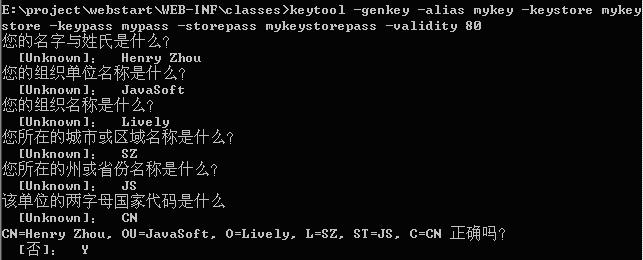
如果不想一步步输入上面信息,可以直接输入下面命令执行:
keytool -genkey -alias mykey -keystore mykeystore -keypass mypass -storepass mykeystorepass -validity 80
-dname "cn=Henry Zhou, ou=JavaSoft, l=SZ, S=JS, o=Lively, c=CN"
-dname
参数说明如下:
CN=commonName
OU=organizationUnit
O=organizationName
L=localityName
S=stateName
C
=country
4 .执行完毕在WEB-INF/classes目录下生成一个名mykeystore的密钥文件,下面要用此密钥文件对jar文件进行加密:
jarsigner -keystore mykeystore helloworld.jar mykey
helloworld.jar mykey
:指定要签名的jar文件和密钥的别名
运行命令后会提示输入密钥密码和密钥数据库密码:

签名者证书将在六个月内过期。
由于安全原因,在上面的命令中无法指定密钥密码和密钥数据库密码,即使运行:
jarsigner -keystore mykeystore helloworld.jar mykey
-keypass mypass -storepass mykeystorepass
仍然会提示输入密钥密码和密钥数据库密码。
注:
其中keytool的详细参数说明可以在sun网站上查询
http://java.sun.com/j2se/1.5.0/docs/tooldocs/windows/keytool.html
其中jarsigner命令行的详细参数可以在sun网站上查询http://java.sun.com/j2se/1.5.0/docs/tooldocs/windows/jarsigner.html
5.
执行后在helloworld.jar/META-INF中可以看到生成MYKEY.DSA和MYKEY.SF文件(可以通过-sigFile MKSIGN指定生成 "MKSIGN.SF"和"MKSIGN.DSA")。
其中SF文件包含了JAR中所有类的一个列表,保存了签名过程中使用的摘要算法。DSA文件是一个二进制密匙文件。扩展名是DSA还是RSA取决你使用的签名算法,默认是DSA,可以在keytool参数中指定RSA算法。
6 .把生成的helloworld.jar包拷贝到webstart/jar/jws目录下。
7 .在webstart/jnlp/HelloWorld.jnlp中添加:
<security>
<all-permissions/>
</security>
增加了签名后,如果缺少<security><all-permissions/></security>会报错:
启动/运行应用程序时发生错误。
标题:JNLP Argument Solution
供应商:Lively
类别:安全错误
access denied (java.io.FilePermission E:\test.txt write)
8. webstart
工程放入tomcat/webapps,启动tomcat即可,链接jnlp后发现E盘新建一test.txt文件,测试成功。
注:
网上介绍有时候需要在webstart/WEB-INF/web.xml文件中配置:
<mime-mapping>
<extension>jnlp</extension>
<mime-type>application/x-java-jnlp-file</mime-type>
</mime-mapping>
在tomcat5.5.20中测试发现不需要在web.xml中添加此代码。
Java Web Start
入门基础教程
.pdf
下载地址:
Java Web Start
入门基础教程
.rar
版权所有:(xiaodaoxiaodao)蓝小刀
xiaodaoxiaodao@gmail.com